使用 FRSSystemWatch 跟踪对文件、驱动器、注册表的更改
对于Windows系统内发生的一切,事件查看器(Event Viewer)充当集成的日志记录系统。但是,这个应用程序最大的问题是普通用户可能觉得它不太容易理解。例如,它会显示大量警告、错误和其他信息。简化此过程的应用程序可能会成为更可行的解决方案。FRSSystemWatch做到了!它是一个免费软件工具,可让您查看计算机驱动器或其任何文件或目录上发生的更改。您还可以跟踪对一个或多个注册表(Registry)项的更改。
跟踪(Track)和监控(Monitor)对文件(Files)、驱动器(Drives)、注册表的更改(Registry)
当您第一次下载并安装应用程序并启动它时,该程序会自动开始监控对您的主磁盘驱动器所做的更改,主要是您的 C: 驱动器。
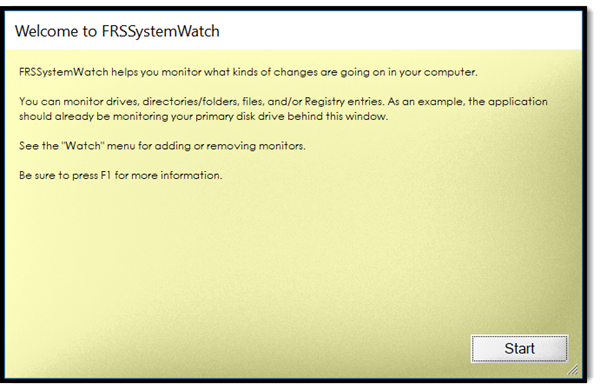
如果需要,用户可以为系统上存在的其他驱动器以及文件夹或某些特定的单个文件添加监视器。为此,只需单击与主屏幕的“编辑”选项相邻的“观看”菜单。(Watch)确认后的操作将添加更多监视器或删除选定的监视器。
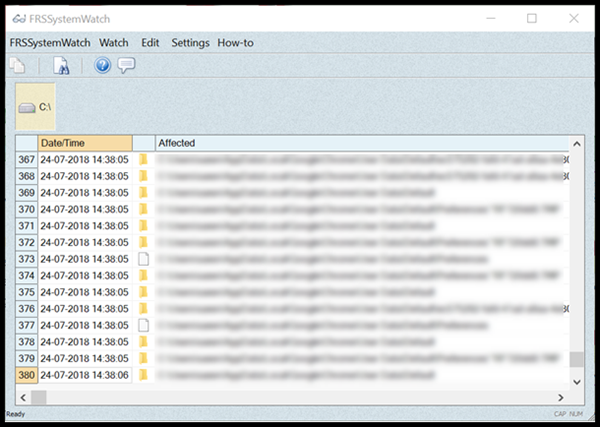
一个值得注意的功能是,FRSSystemWatch具有内存属性,即,只要它运行甚至之后,它就会跟踪您设置的监视器的更改。因此,即使您下次启动系统,您之前设置的监视器也会显示并重新启动。
最后,如果您想获取有关注册表路径的任何信息,您只需输入注册表项的完整路径并查看软件应用程序对注册表项所做的更改。(Registry)

如果您想对事物方案进行任何更改,请使用“编辑 | 复制”菜单命令。该命令将文本从报告复制到另一个应用程序。同样(Likewise),您可以获得这些报告的打印输出。
请(Please)注意,应用程序的文档已完全集成到应用程序本身中。您可以随时按 F1 查看文档。这是一个示例,如下面的屏幕截图所示。
如果您在运行此应用程序时遇到任何问题,请找到该应用程序的可执行文件(应用程序名称带有“.exe”文件扩展名)。找到后,右键单击它,然后选择“疑难解答兼容性”菜单命令。此后(Thereafter),只需按照屏幕上的说明,让Windows调整应用程序的兼容模式并解决问题。在这里,可能会要求/提示您选择“此程序在以前版本的Windows中运行”并选择“ Windows 7”。同意(Agree)并继续进行。
FRSSystemWatch for Windows免费下载
访问此处(here)(here)下载FRSSystemWatch。它完全免费使用。
您可能感兴趣的相关软件:(Related software that may interest you:)
- (Monitor)使用内置FC.exe 工具(FC.exe tool)监控Windows 10中注册表的更改
- Registry Live Watch将实时跟踪Windows Registry中的更改(Windows Registry)
- 文件访问监视器(File Access Monitor)跟踪谁读取和更改了您的文件
- RegFromApp可让您跟踪、捕获和比较(RegFromApp)Program所做的注册表更改
- (Monitor & keep track of file changes & activity)使用文件活动管理器(File Activity Manager)或文件监视(File Monitoring)软件监视和跟踪Windows计算机上的文件更改和活动。
Related posts
Registry Commander - Advanced Registry editor alternative software
Registry Live Watch将跟踪Windows Registry直播变化
Registry Life为Windows是免费的Registry Cleaning & Optimization Tool
轨道,capture & compare Registry changes Program制造
Create使用Registry Shortcuts freeware Create快捷方式到Registry键
Windows File Analyzer可帮助您解码和分析特殊操作系统文件
Best免费Molecular Modeling software的Windows 10
Convert AVCHD到MP4使用Windows 10这些免费的转换器
TRIDNET:Identify未知file type无需Windows
使用NewFileTime更改文件上创建的时间戳的日期
HardLink Shell Extension:Create Hardlinks,Symbolic Links,Junctions
如何使用Windows 10交换硬盘驱动器,Hot Swap
Comet(Managed Disk Cleanup):Windows Disk Cleanup Tool替代方案
Hide我的Windows让您隐藏desktop & taskbar的运行程序
Document Converter:Convert DOC,PDF,DOCX,RTF,TXT,HTML文件
Watch数字电视,并在Windows 10上收听Radio,ProgDVB
与Windows PC使用Send Anywhere的任何人共享文件
如何测量Windows 11/10中的Reaction Time
Reopen最近关闭的文件夹,文件,程序,窗口
Create Bzzt的网络友好图像! Windows PC Image Editor
